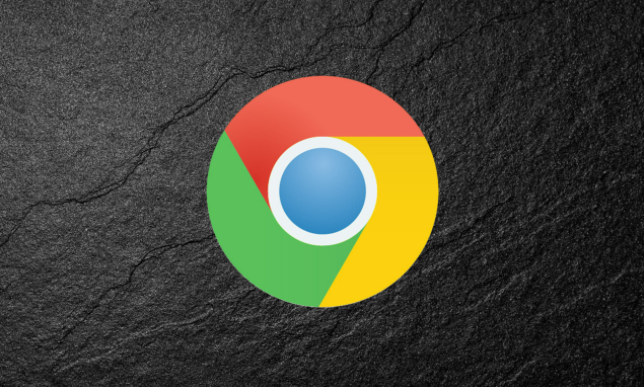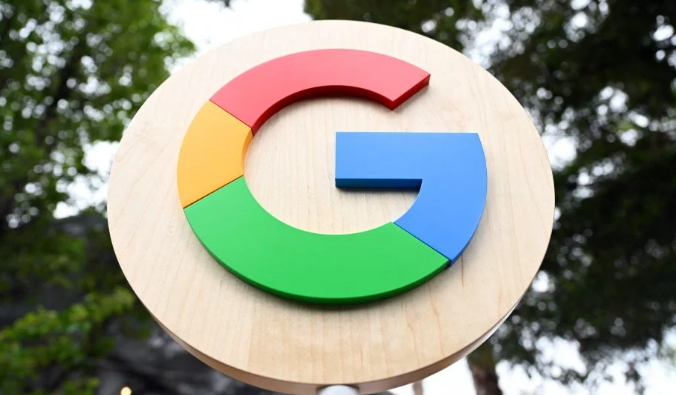当前位置:
首页 > 如何解决Chrome浏览器的DNS解析问题
如何解决Chrome浏览器的DNS解析问题
时间:2025年05月05日
来源:谷歌浏览器官网
详情介绍
一、理解DNS解析问题
DNS,全称为域名系统,它的作用是将我们易于记忆的网址转换为计算机能够识别的IP地址。当Chrome浏览器无法正确解析某个网址时,通常会表现为无法打开网页或访问速度极慢。这个问题可能由多种因素引起,包括但不限于DNS服务器设置错误、缓存污染、恶意软件干扰等。
二、检查并修改DNS设置
1. 打开Chrome浏览器设置:点击浏览器右上角的三点菜单,选择“设置”进入。
2. 进入高级设置:滚动页面至底部,点击“高级”,然后在“系统”部分找到“打开计算机的代理设置”。这将引导你进入操作系统的网络设置页面。
3. 调整网络适配器属性:在网络设置中,选择你当前正在使用的网络连接(如Wi-Fi或以太网),右键点击并选择“属性”。
4. 修改DNS服务器地址:在弹出的窗口中,双击“Internet协议版本4(TCP/IPv4)”,选择“使用下面的DNS服务器地址”,然后输入推荐的公共DNS服务器地址,如Google的8.8.8.8和8.8.4.4,或者阿里云的223.5.5.5和223.6.6.6。输入完成后,点击“确定”保存设置。
三、清除浏览器缓存与Cookies
有时候,浏览器缓存或Cookies中的旧数据也会影响DNS解析。尝试以下步骤清理它们:
1. 回到Chrome设置:再次进入Chrome的设置页面。
2. 隐私与安全:在左侧菜单中找到“隐私和安全”,点击“清除浏览数据”。
3. 选择清除内容:在弹出的对话框中,选择“所有时间”作为时间范围,并勾选“Cookies和其他站点数据”以及“缓存的图片和文件”,最后点击“清除数据”。
四、重置网络设置(可选)
如果上述方法未能解决问题,可以考虑重置网络设置。这会将所有网络适配器恢复到其原始状态,但请谨慎操作,因为这可能会导致你需要重新配置网络连接。
1. 打开命令提示符:在Windows系统中,按Win+R键,输入“cmd”并回车。
2. 执行重置命令:在命令提示符中输入“netsh winsock reset”和“netsh int ip reset”,每行命令后按回车执行。
3. 重启计算机:完成命令后,重启计算机使更改生效。
通过以上步骤,大多数Chrome浏览器的DNS解析问题都能得到有效解决。记得定期检查和更新你的DNS设置,保持网络环境的健康与安全。希望这篇指南能帮助你顺利航行在数字海洋中,享受无缝的网络体验。
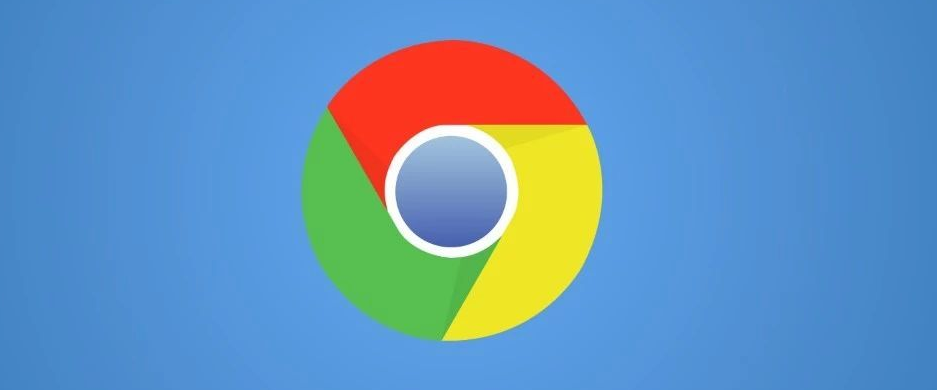
一、理解DNS解析问题
DNS,全称为域名系统,它的作用是将我们易于记忆的网址转换为计算机能够识别的IP地址。当Chrome浏览器无法正确解析某个网址时,通常会表现为无法打开网页或访问速度极慢。这个问题可能由多种因素引起,包括但不限于DNS服务器设置错误、缓存污染、恶意软件干扰等。
二、检查并修改DNS设置
1. 打开Chrome浏览器设置:点击浏览器右上角的三点菜单,选择“设置”进入。
2. 进入高级设置:滚动页面至底部,点击“高级”,然后在“系统”部分找到“打开计算机的代理设置”。这将引导你进入操作系统的网络设置页面。
3. 调整网络适配器属性:在网络设置中,选择你当前正在使用的网络连接(如Wi-Fi或以太网),右键点击并选择“属性”。
4. 修改DNS服务器地址:在弹出的窗口中,双击“Internet协议版本4(TCP/IPv4)”,选择“使用下面的DNS服务器地址”,然后输入推荐的公共DNS服务器地址,如Google的8.8.8.8和8.8.4.4,或者阿里云的223.5.5.5和223.6.6.6。输入完成后,点击“确定”保存设置。
三、清除浏览器缓存与Cookies
有时候,浏览器缓存或Cookies中的旧数据也会影响DNS解析。尝试以下步骤清理它们:
1. 回到Chrome设置:再次进入Chrome的设置页面。
2. 隐私与安全:在左侧菜单中找到“隐私和安全”,点击“清除浏览数据”。
3. 选择清除内容:在弹出的对话框中,选择“所有时间”作为时间范围,并勾选“Cookies和其他站点数据”以及“缓存的图片和文件”,最后点击“清除数据”。
四、重置网络设置(可选)
如果上述方法未能解决问题,可以考虑重置网络设置。这会将所有网络适配器恢复到其原始状态,但请谨慎操作,因为这可能会导致你需要重新配置网络连接。
1. 打开命令提示符:在Windows系统中,按Win+R键,输入“cmd”并回车。
2. 执行重置命令:在命令提示符中输入“netsh winsock reset”和“netsh int ip reset”,每行命令后按回车执行。
3. 重启计算机:完成命令后,重启计算机使更改生效。
通过以上步骤,大多数Chrome浏览器的DNS解析问题都能得到有效解决。记得定期检查和更新你的DNS设置,保持网络环境的健康与安全。希望这篇指南能帮助你顺利航行在数字海洋中,享受无缝的网络体验。